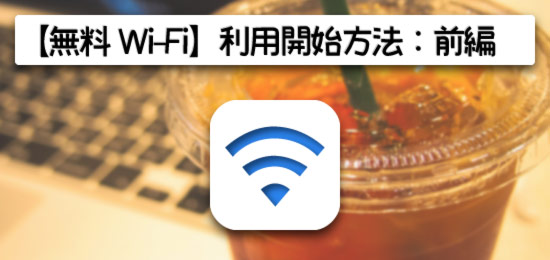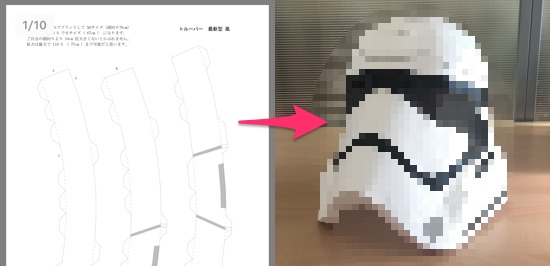本日は無料で使えちゃうカフェの公衆無線LANをご紹介いたしまっす(`・ω・´)
ショッピングなどの後に休憩する時、カフェのWi-Fiを利用して動画なんかをサクサク見られるようになりますよ〜。
無料で使えるチェーン店は4つ!

無料のWi-Fiを展開している大手カフェチェーンは下記の通りです。
- Starbucks Coffee
- TULL’S COFFEE
- コメダ珈琲
- Seattle’s Best Coffe
今回はリストの上から順に2つご紹介させていただきます。
Starbucks Coffeeの場合
Starbucks Coffee(以降スタバ)の場合はまず、専用のサイトにて事前登録が必要です。お手持ちのiPhoneやiPad、またはPCで
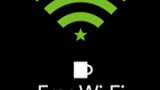
にアクセスしてください。
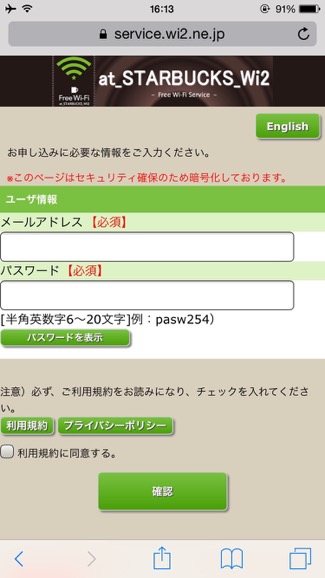
空欄で表示されているユーザー情報に自分で使っている『メールアドレス』とスタバでWi-Fiを使う時用の『パスワード』を入力して、利用規約を確認の上『確認』ボタンを選択します。
次の画面で入力したメールアドレスが正しいことを確認し、『申し込み』ボタンを選択しましょう。
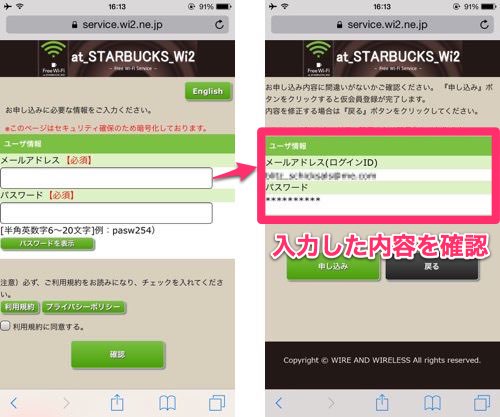
すぐにメールが届くので、本文に記載されている『認証URL』を選択します。
これで事前登録は完了です。
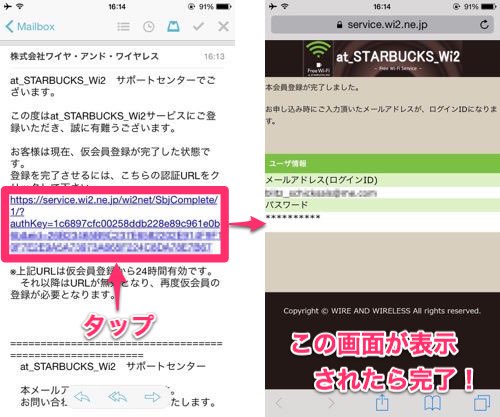
実際にスタバで利用する時は店舗内でiPhoneの設定を開き、Wi-Fiの欄で『at_STARBUCKS_Wi2』を選択。
次にSafariで適当なページを開くと、自動的にスタバWi-Fiのログインページに移動します。
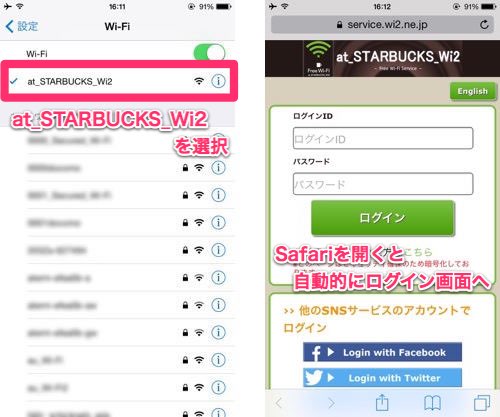
開いた先のページで先ほど設定した『メールアドレス』と『パスワード』を入力してログインすれば接続完了!
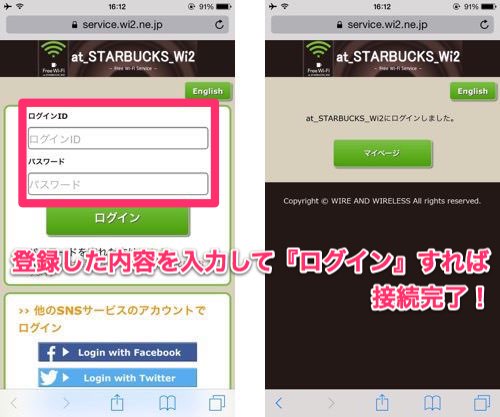
美味しいコーヒーを飲みながら、ゆっくり動画でも楽しんじゃいましょう〜。
TULL’S COFFEEの場合
TULL’S COFFEE(以降タリーズ)の場合はスタバと違い、事前登録の必要なしに利用開始できます!
まず店舗に入ったらiPhoneの設定からWi-Fiを選択し、Wi-Fiの欄で『tullys_Wi-Fi』を選択し、自動的にログイン画面が表示されるのを待ちます。
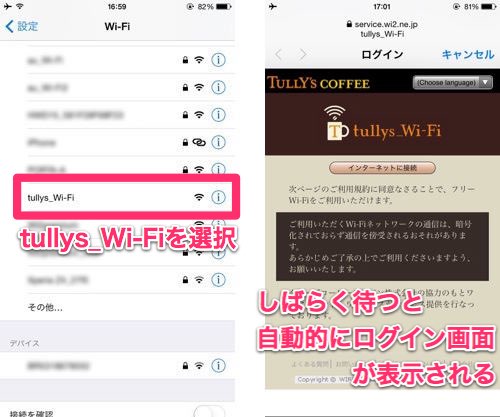
ログイン画面で特に何か入力する必要はなく、『インターネットに接続』を選択し利用規約に同意した上で『同意する』を選択すれば接続完了!
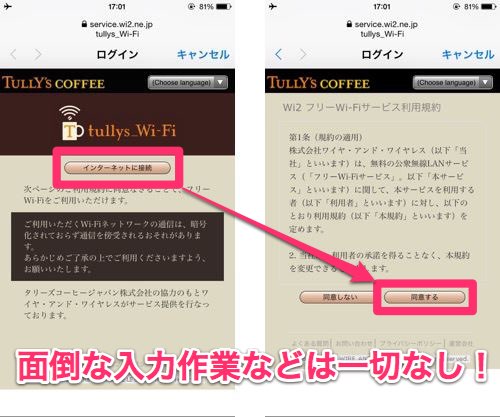
タリーズのWi-Fiはサクッと接続できて便利ですね!
まとめ
いかがだったでしょうか?
スタバもタリーズもかなりの店舗数があり立ち寄ることも多いかと思うので、ぜひ記事を参考に無料Wi-Fiを使ってみてくださいね!
コメダ珈琲とSeattle’s Best Coffeでの利用開始方法は後編にてご説明させていただきますm(_ _)m